
Der PHP-Editor Xigua zeigt Ihnen, wie Sie eine bestimmte Zeile in Excel korrigieren. In Excel ermöglicht das Anheften einer Zeile, dass die Zeile immer oben auf dem Bildschirm angezeigt wird, was die Anzeige von Daten erleichtert. Das geht ganz einfach: Wählen Sie einfach die Zeilen aus, die Sie anheften möchten, und klicken Sie auf der Registerkarte „Ansicht“ auf die Schaltfläche „Fenster einfrieren“. Dies erleichtert das Korrigieren einer bestimmten Zeile und ermöglicht Ihnen die effizientere Verarbeitung von Excel-Tabellendaten.
1. Korrigieren Sie eine bestimmte Zeile in Excel.
1 Öffnen Sie ein Excel-Tabellendokument, das bearbeitet werden muss.
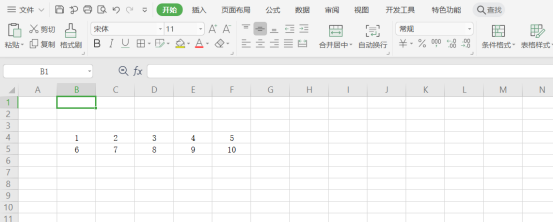
2. Wählen Sie die nächste Zeile der „Zeile“ aus, die repariert werden muss.
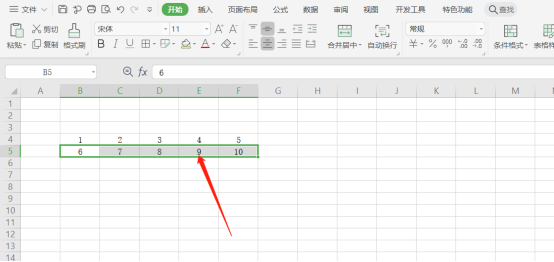
3. Klicken Sie dann in der Symbolleiste oben auf der Seite auf die Option „Ansicht“ und dann auf „Fenster einfrieren“.
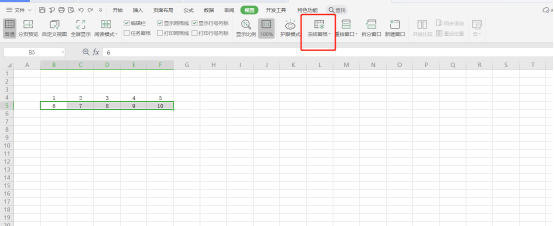
4. Klicken Sie dann auf der Popup-Seite auf „In Zeile 4, Spalte A einfrieren“.
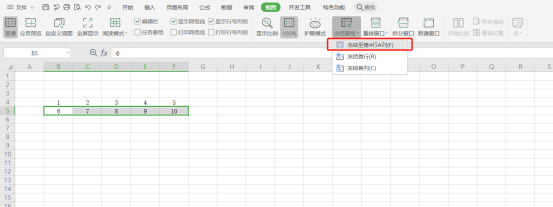
5. Der Endeffekt ist wie im Bild gezeigt.
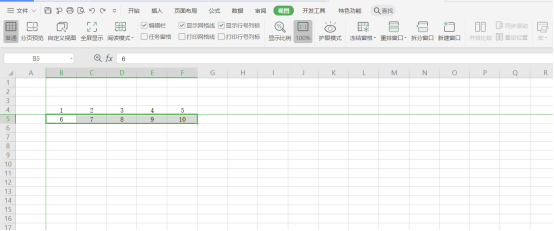
2. Gängige Excel-Tastenkombinationen
1. Fügen Sie ein neues Arbeitsblatt ein. Umschalt+F11 oder Alt+Umschalt+F1. Gehen Sie zum nächsten Arbeitsblatt in der Arbeitsmappe Vorheriges Arbeitsblatt in der Arbeitsmappe Strg+Bild-nach-oben
4. Wählen Sie das aktuelle Arbeitsblatt und das nächste Arbeitsblatt aus. Strg+Bild-nach-unten
6. Wählen Sie andere Arbeitsblätter aus. Strg+Bild-nach-oben
Das aktuelle Arbeitsblatt und das vorherige Arbeitsblatt umbenennen Alt+O H R
9. Das aktuelle Arbeitsblatt verschieben oder kopieren Alt+E L
3 . Zusammenfassung der Tastenkombinationen zum Verschieben und Scrollen innerhalb des Arbeitsblatts
1 Bewegen Sie einen Zellenpfeil nach oben, unten, links oder rechts
2. Bewegen Sie sich zum Rand des aktuellen Datenbereichs
3 Zum Anfang der Zeile Home
4. Gehen Sie zum Anfang des Arbeitsblatts Strg+Pos
5. Gehen Sie zur letzten Zelle des Arbeitsblatts, die sich in der unteren Zeile der Spalte ganz rechts in den Daten befindet, Strg+Ende
6, einen Bildschirm nach unten bewegen, Seite nach unten
7, einen Bildschirm nach oben bewegen, Seite nach oben
8, einen Bildschirm nach rechts verschieben, Alt+Bild nach unten
9, nach links bewegen, einen Bildschirm nach links bewegen, Alt+Bild nach oben
10 Bereich im geteilten Arbeitsblatt Strg+F6
11. Wechseln Sie zum vorherigen Bereich im geteilten Arbeitsblatt. Umschalt+F6
12. Scrollen Sie, um die aktive Zelle anzuzeigen. Strg+Rücktaste13. Öffnen Sie das Dialogfeld „Suchen“. 14. Öffnen Sie das Dialogfeld „Suchen“ Umschalt+F515 Suchen Sie die nächste Umschalttaste+F416Das obige ist der detaillierte Inhalt vonSo korrigieren Sie eine Zeile in Excel. Für weitere Informationen folgen Sie bitte anderen verwandten Artikeln auf der PHP chinesischen Website!
 Vergleichen Sie die Ähnlichkeiten und Unterschiede zwischen zwei Datenspalten in Excel
Vergleichen Sie die Ähnlichkeiten und Unterschiede zwischen zwei Datenspalten in Excel
 Excel-Duplikatfilter-Farbmarkierung
Excel-Duplikatfilter-Farbmarkierung
 So kopieren Sie eine Excel-Tabelle, um sie auf die gleiche Größe wie das Original zu bringen
So kopieren Sie eine Excel-Tabelle, um sie auf die gleiche Größe wie das Original zu bringen
 Excel-Tabellen-Schrägstrich in zwei Teile geteilt
Excel-Tabellen-Schrägstrich in zwei Teile geteilt
 Die diagonale Kopfzeile von Excel ist zweigeteilt
Die diagonale Kopfzeile von Excel ist zweigeteilt
 Absolute Referenzeingabemethode
Absolute Referenzeingabemethode
 Java-Export Excel
Java-Export Excel
 Der Excel-Eingabewert ist unzulässig
Der Excel-Eingabewert ist unzulässig




